Πώς να κατεβάσετε το Snapchat Stories – TechCult
Miscellanea / / August 08, 2023
Έχετε συναντήσει ποτέ κάτι ενδιαφέρον στην ιστορία κάποιου Snapchat και θέλετε να το κατεβάσετε; Ίσως έχετε παρατηρήσει ότι δεν υπάρχει άμεση επιλογή διαθέσιμη εντός της εφαρμογής για να αποθηκεύσετε την ιστορία κάποιου άλλου. Μην ανησυχείτε, σας έχουμε καλύψει! Σε αυτό το άρθρο, θα εξερευνήσουμε τον τρόπο λήψης ιστοριών Snapchat σε συσκευές Android καθώς και σε υπολογιστές.

Πίνακας περιεχομένων
Πώς να κατεβάσετε το Snapchat Stories
Η χρήση μιας ιστορίας Snapchat είναι μια ωραία μέθοδος για να μοιραστείτε τις ιδιαίτερες στιγμές σας χρησιμοποιώντας φωτογραφίες και βίντεο. Και αν θέλετε να κρατήσετε αυτές τις αναμνήσεις για πάντα, μπορείτε εύκολα να τις κατεβάσετε. Δυστυχώς, το Snapchat δεν προσφέρει καμία ενσωματωμένη δυνατότητα για λήψη της ιστορίας κάποιου άλλου. Ωστόσο, υπάρχουν κάποιες μέθοδοι που μπορείτε να δοκιμάσετε. Ας τα δοκιμάσουμε λοιπόν!
Μέθοδος 1: Κατεβάστε το Snapchat Stories στο Android
Μπορείτε να κατεβάσετε ιστορίες στην πλατφόρμα στο τηλέφωνό σας Android χρησιμοποιώντας αυτές τις επιλογές:
1. Χρησιμοποιήστε τις εφαρμογές εξοικονόμησης ιστορίας
Αυτή η μέθοδος περιλαμβάνει τη χρήση εφαρμογών τρίτων για την αποθήκευση της ιστορίας κάποιου Snapchat.
Σημείωση: Η χρήση εφαρμογών τρίτων, συμπεριλαμβανομένων των εφαρμογών εξοικονόμησης ιστοριών, για τη λήψη ιστοριών του Snapchat ενδέχεται να αντίκειται στους όρους παροχής υπηρεσιών του Snapchat. Επομένως, προχωρήστε με προσοχή.
1. Εγκαθιστώ InShot Inc. Πρόγραμμα λήψης βίντεο από το Google Play Store.
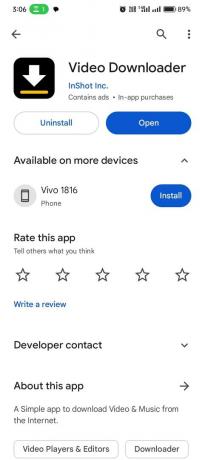
2. Επιστρέψτε στο Snapchat και εντοπίστε την ιστορία θέλετε να κάνετε λήψη.
3. Πατήστε στο Μερίδιοκουμπί στην κάτω δεξιά γωνία.

4. Σύρετε προς τα αριστερά στο Μοιράστε σε ενότητα και πατήστε στο τρεις τελείες.
5. Επιλέγω Πρόγραμμα λήψης βίντεο από τις επιλογές.

6. Πατήστε στο κόκκινο κουμπί λήψης κάτω δεξιά.

7. Επιλέξτε τις ιστορίες που θέλετε να κατεβάσετε και πατήστε Κατεβάστε.

8. Εάν σας ζητηθεί με Δεν είναι συνδεδεμένο σε Wi-Fi, πατήστε Να συνεχίσει.
9. Στην κάτω μέση, πατήστε Πρόοδος και ελέγξτε αν γίνεται λήψη του βίντεο.
Εάν όχι, πατήστε στο κόκκινο εικονίδιο και επαναλάβετε τα βήματα 6-9.

Σε ορισμένα σενάρια, αυτή η μέθοδος μπορεί να μην λειτουργεί. Εάν συμβαίνει αυτό, μπορείτε να ακολουθήσετε την επόμενη μέθοδο.
Διαβάστε επίσης:Πώς να αποθηκεύσετε την ιστορία Snapchat κάποιου
2. Εγγραφή της οθόνης σας
Εάν η πρώτη μέθοδος δεν λειτουργεί, μπορείτε να χρησιμοποιήσετε τη λειτουργία εγγραφής οθόνης στο τηλέφωνό σας Android.
1. Μέσω ενσωματωμένης λειτουργίας
Σημείωση: Τα βήματα για την εγγραφή ενδέχεται να διαφέρουν ανάλογα με το μοντέλο του τηλεφώνου σας. Σε αυτό το σεμινάριο, χρησιμοποιούμε το Oppo A57 που τρέχει σε Android 13.
1. Ανοιξε το Εφαρμογή Snapchat και βρείτε την ιστορία που θέλετε να αποθηκεύσετε.
2. Σύρετε προς τα κάτω στο επάνω μέρος του τηλεφώνου σας για πρόσβαση Εγγραφή οθόνης.
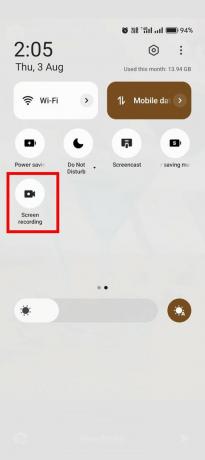
3. Πατήστε στο κόκκινος κύκλος για να ξεκινήσει η εγγραφή και να σταματήσει όταν είναι έτοιμο.
2. Μέσω εφαρμογής εγγραφής:
1. Εγκαταστήστε α εφαρμογή εγγραφής οθόνης, όπως Screen Recorder – XRecorder, από το Google Play Store.

2. Παραχωρήστε τις απαραίτητες άδειες για εγγραφή οθόνης.
3. Μόλις ρυθμίσετε, επιστρέψτε στο Snapchat και εντοπίστε την ιστορία.
4. Πατήστε το κόκκινο κύκλο εικονίδιο στο αιωρούμενο εικονίδιο της εφαρμογής εγγραφής για να ξεκινήσει η εγγραφή.
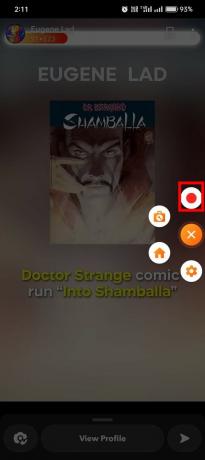
5. Για να σταματήσετε την εγγραφή, πατήστε στο τετράγωνο κόκκινο εικονίδιο.
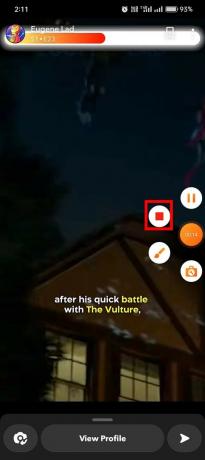
Μέθοδος 2: Κατεβάστε το Snapchat Stories σε υπολογιστή
Σε έναν υπολογιστή με Windows, μπορείτε επίσης να χρησιμοποιήσετε μια εφαρμογή εγγραφής οθόνης για να αποθηκεύσετε ιστορίες Snapchat. Ας δούμε πώς να το κάνουμε:
1. Λήψη και εγκατάσταση ShareX ή οποιαδήποτε εφαρμογή εγγραφής οθόνης.
2. Ανοίξτε ένα πρόγραμμα περιήγησης και επισκεφτείτε το Ιστοσελίδα Snapchat.
3. Αναζητήστε το όνομα χρήστη του χρήστη του οποίου την ιστορία θέλετε να κατεβάσετε.
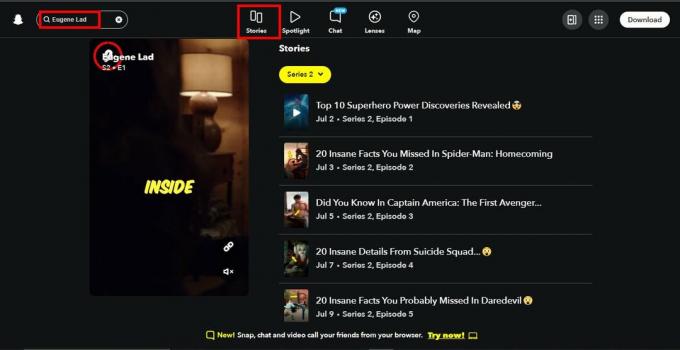
4. Τύπος Shift + Εκτύπωση οθόνης για να ξεκινήσετε και να σταματήσετε την εγγραφή.
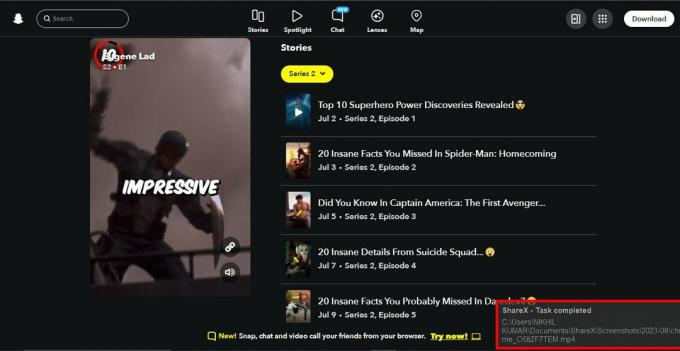
Διαβάστε επίσης:Το Snapchat ειδοποιεί όταν εγγράφετε μια ιστορία;
Πώς να εγγράψετε βίντεο και ήχο υψηλής ποιότητας σε υπολογιστή
Για βίντεο και ήχο υψηλής ποιότητας, ακολουθήστε τα παρακάτω βήματα:
1. Ανοίξτε το ShareX και μεταβείτε στο Ρυθμίσεις εργασιών.
2. Επιλέγω Εγγραφή οθόνης και κάντε κλικ στο Επιλογές εγγραφής οθόνης.
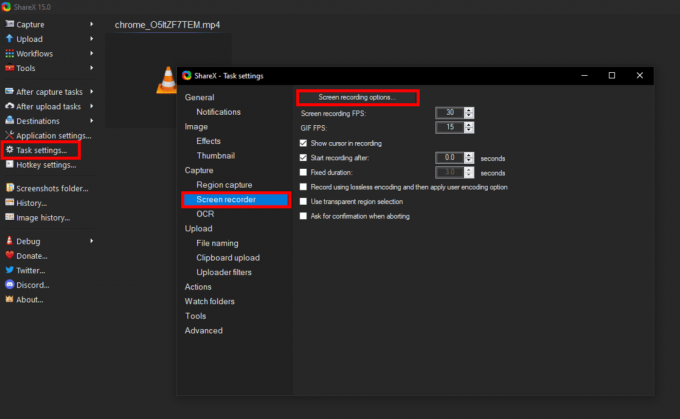
3. Κάντε κλικ στο Εγκαταστήστε συσκευές εγγραφής και ακολουθήστε τις οδηγίες που εμφανίζονται στην οθόνη.
4. Αφού το κάνετε αυτό, ρυθμίστε το Πηγή ήχου προς την εικονικός καταγραφέας ήχου. Μπορείτε επίσης να αλλάξετε τις ρυθμίσεις για βίντεο και ήχο σύμφωνα με τις προτιμήσεις σας.
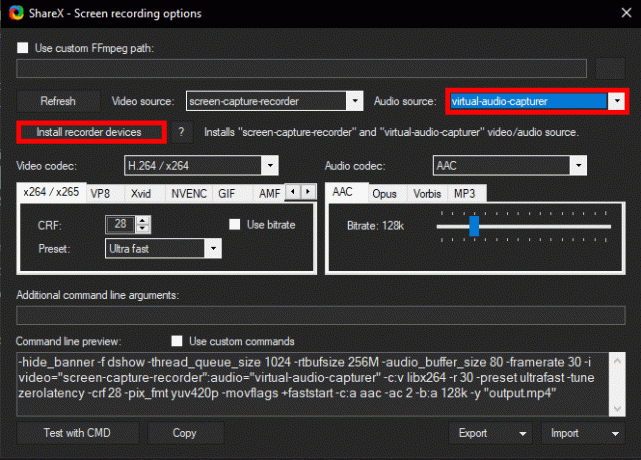
Πώς να εγγράψετε βίντεο υψηλής ποιότητας στο Android
Εάν το smartphone σας υποστηρίζει εσωτερική εγγραφή ήχου, μπορείτε να ενεργοποιήσετε αυτήν την επιλογή στην ενσωματωμένη λειτουργία εγγραφής οθόνης ή στην εφαρμογή εγγραφής οθόνης. Δείτε πώς:
1. Ανοίξτε την εφαρμογή εγγραφής και πατήστε στο Ρυθμίσεις εικονίδιο στην κάτω δεξιά γωνία.
2. Πατήστε Ρυθμίσεις ήχου.

3. επιτρέπω Εσωτερικός Ήχος.
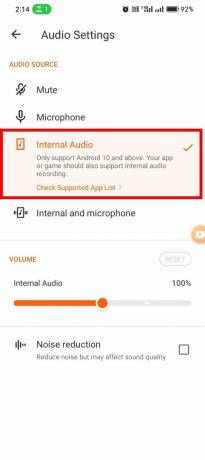
4. Εάν θέλετε να βελτιώσετε την ποιότητα εγγραφής, επιστρέψτε και πατήστε Ρυθμίσεις βίντεο.
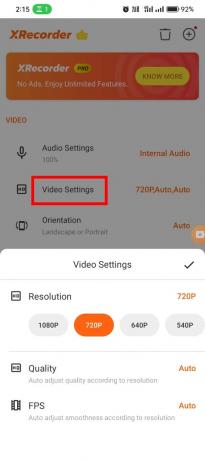
5. Προσαρμόζω ανάλυση βίντεο, ποιότητα και FPS. Οι υψηλότερες τιμές προσφέρουν καλύτερη ποιότητα.
Με τη βοήθεια αυτού του οδηγού, τώρα ξέρετε πώς να κατεβάσετε το Snapchat Stories στο Androidκαι Η/Υ. Χρησιμοποιήστε τις δεδομένες μεθόδους για να αποθηκεύσετε μαγευτικές στιγμές και να τις ξαναζήσετε όποτε θέλετε. Εάν έχετε οποιεσδήποτε ερωτήσεις ή προτάσεις, μη διστάσετε να τις μοιραστείτε στην παρακάτω ενότητα σχολίων. Θυμηθείτε να σέβεστε το απόρρητο των άλλων και να ζητάτε άδεια πριν αποθηκεύσετε την ιστορία κάποιου άλλου.
Ο Henry είναι ένας έμπειρος συγγραφέας τεχνολογίας με πάθος να κάνει σύνθετα θέματα τεχνολογίας προσβάσιμα στους καθημερινούς αναγνώστες. Με πάνω από μια δεκαετία εμπειρίας στον κλάδο της τεχνολογίας, ο Henry έχει γίνει μια αξιόπιστη πηγή πληροφοριών για τους αναγνώστες του.



